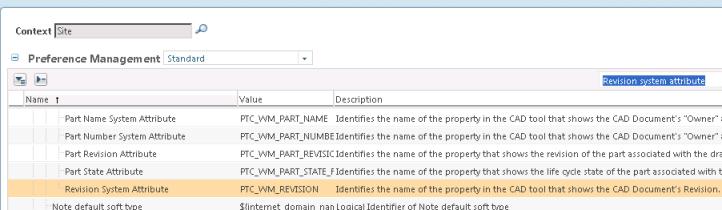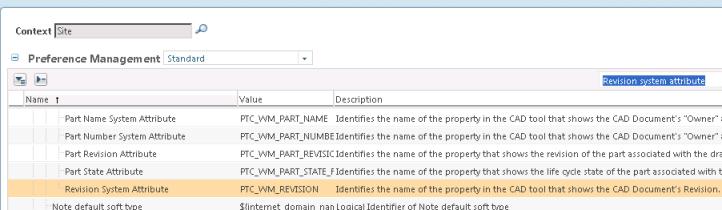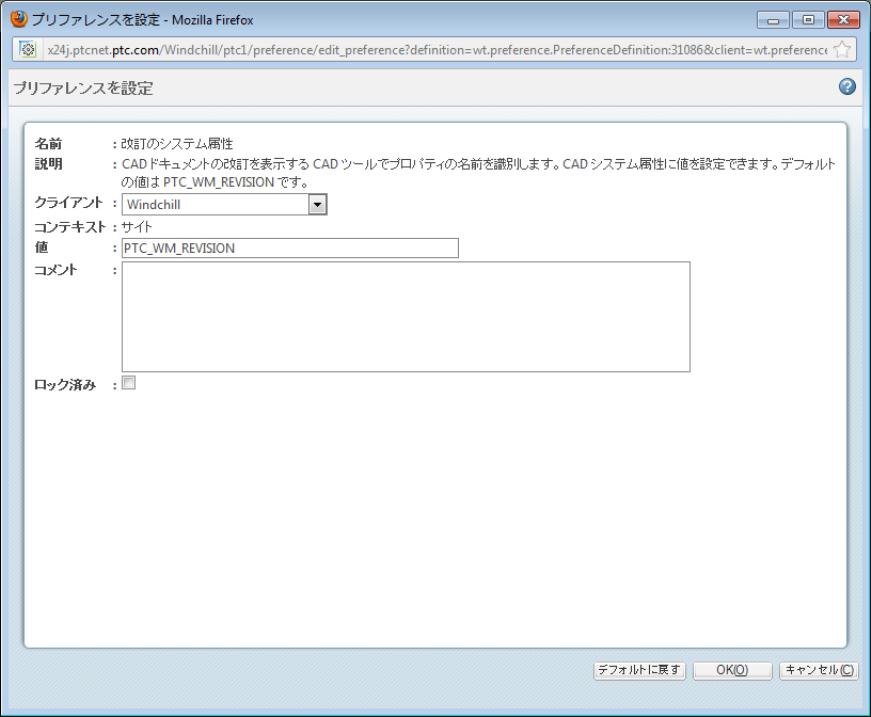属性とパラメータの設定
Windchill で属性とパラメータを含めたパブリッシングを行うには、
Windchill とオーサリングアプリケーションの両方でそれらを設定する必要があります。CAD 図面や部品が
Windchill でチェックインまたは保存されている場合は、
「プロパティ」ページにオーサリングアプリケーションのデフォルトパラメータが表示されます。これらのパラメータは読み取り専用です。ただし、会社で必要な場合は
Windchill 管理者が修正できます。これらのパラメータを修正するには、
Windchill 管理者は
Windchill の
「プリファレンス管理」ユーティリティページでプリファレンスを修正し、オーサリングアプリケーションのプリファレンスにマッピングします。マッピングは、
Windchill とオーサリングアプリケーションの間でプリファレンスが認識されるようにするために実行されます。マッピングの詳細については、
属性とパラメータタイプを参照してください。
CAD ドキュメントを作成してチェックインする前に、「プリファレンス管理」ユーティリティで属性を設定することができます。たとえば、「プリファレンスを設定」ウィンドウのオーサリングアプリケーションメニューで、ネーミングと番号付けに使用する属性を設定できます。
ユーザーが Windchill システム属性とタイプが矛盾するオーサリングアプリケーションパラメータを作成した場合、Windchill 管理者はユーザー作成によるそのパラメータを削除し、正しいタイプのシステムパラメータを作成する必要があります。このようにすることによりオーサリングアプリケーションと Windchill の間にコンフリクトがなくなり、パラメータはオーサリングアプリケーションユーザーインタフェースにパブリッシングされます。
オーサリングアプリケーションに関する Windchill のデフォルトのプリファレンス値を変更するには、以下の手順に従います。
1. 次の図のように、Windchill の「プリファレンス管理」ウィンドウで、PTC_WM_REVISION というプリファレンスを探します (次の図を参照)。
2. 「値」列の値を右クリックし、メニューから「プリファレンスを設定」を選択して、「プリファレンスを設定」ウィンドウを表示します。次の図のように、「プリファレンスを設定」ウィンドウが表示されます。
3. 「クライアント」メニューからアプリケーションを選択します。
4. 「値」フィールドにプリファレンス値を入力します。
たとえば、PTC_WM_REVISION=XYZ と入力します。
5. 「OK」を選択します。前のステップの例では、CAD モデルのシステムパラメータ XYZ をオーサリングアプリケーションでの改訂に使用できます。